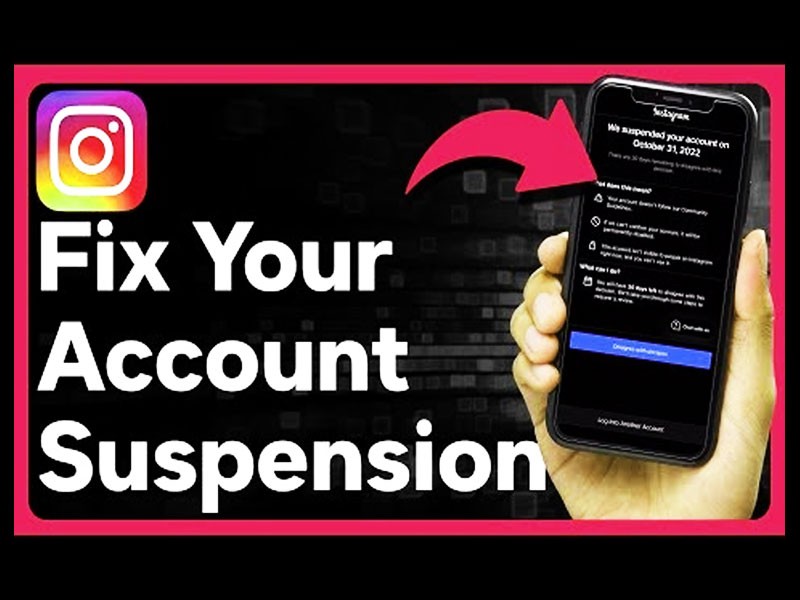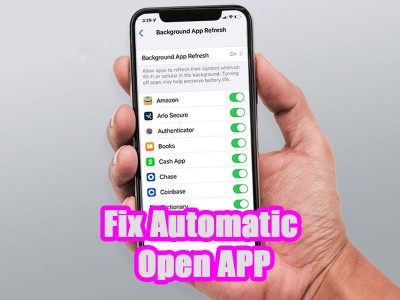حل مشکل کار نکردن ماوس در کامپیوتر و لپ تاپ

زمان تقریبی مطالعه 6 دقیقه
حل مشکل کار نکردن ماوس های بی سیم و سیم دار در کامپیوتر و لپ تاپ
بعضی اوقات هنگام کار کردن با رایانه، ناگهان ماوس فریز یا ثابت شده و کار نمیکند. چنانچه شما نیز به صورت پیوسته با ماوس کار میکنید، ممکن است با مشکل کار نکردن ماوس روبرو شدهاید. بعضی وقتها این موضوع میتواند نشان دهنده خرابی ماوس باشد، ولی بعضی اوقات هم ایراد از کامپیوتر، نرم افزارها یا سایر قسمت ها باشد. در صورتی که علت پیش آمدن این مشکل را بدانید، به راحتی خواهید توانست آن را برطرف نمایید. در این مقاله از مجله بایول درباره علت کار نکردن ماوس کامپیوتر و لپ تاپ و راه هایی برای رفع این مشکلات، آموزش هایی را خدمت شما ارائه می دهیم.
دلایل مختلف کار نکردن ماوس سیم دار و بی سیم
همانطور که ذکر شد، گیر کردن یا ثابت ماندن (فریز شدن) ماوس کامپیوتر دلایل گوناگونی دارد که بعضی اوقات برطرف کردن آنها خیلی راحت می باشد ولی قبل از آنکه بخواهید آن را برطرف نمایید، باید دلیل ایراد را پیدا کنید.
کار نکردن ماوس کامپیوتر به خاطر تمیز نبودن ماوس
احتمال دارد علت کار نکردن ماوس کامپیوتر کثیف بودن ماوس باشد. ماوسهای اپتیکال و مکانیکی بعضی وقت ها به همین سبب کار نمی کنند. چنانچه از ماوس اپتیکال استفاده میکنید، زیر آن را مشاهده کنید. ممکن است چشمی ماوس مسدود شده که این موضوع عادی می باشد. این گرفتگی کارکرد سنسور ماوس را مختل می کند. برای برطرف نمودن این مشکل، کافیست آن را تمیز کنید. در صورتی که هر چند روز یک بار ماوس خود را تمیز کنید، با این مشکل روبرو نخواهید شد.
مشکل کار نکردن ماوس به دلیل سطح بد

هرچند ماوسها روی تمامی سطوح می توانند کار کنند، چنانچه احتمال میدهید که مشکل از سطح باشد، توصیه می کنیم از ماوس پد استفاده نمایید یا اگر پد نداشتید، یک کتاب یا هر وسیله ای که سطح صافی دارد را زیر ماوس خود قرار دهید. همچنین، بعضی ماوسها روی بعضی سطوح نمی توانند به خوبی حرکت کنند. به عنوان مثال، ماوسهای اپتیکال روی سطوح صیقلی به راحتی حرکت نمیکنند و بهتر است برای ایجاد کمی اصطکاک، چیزی زیر آنها بگذارید.
مشکل کار نکردن ماوس بی سیم می تواند تمام شدن باتری باشد

چنانچه ماوس شما وایرلس باشد، ممکن است باتری آن تمام یا ضعیف شده است. کافیست باتریها را تعویض نمایید تا مشکل رفع شود. برای این که اطمینان داشته باشید مشکل از باتری است، میتوانید آن را در یک ماوس دیگر قرار داده و تست کنید. در صورتی که ماوس دوم هم کار نکرد، نتیجه می گیریم که باتریها تمام شده اند.
مشکل در کامپیوتر هم می تواند باشد
در صورتی که هنگام اجرای بازیهای ویدیویی ماوس عملکرد درستی ندارد، این موضوع میتواند به سبب نداشتن رم یا حافظه ویدیویی کافی باشد. این موضوع میتواند باعث ضعف عملکرد و کارایی ماوس شود. در صورتی که بخواهیم به طور کلی درباره این موضوع حرف بزنیم، باید بگوییم مشکل به کارت گرافیک ضعیف برمی گردد که سبب بوجود آمدن لگ در اجرای بازیها میشود. بنابرین، به جای این که ماوس روی نمایشگر به راحتی حرکت کند، اینطرف و آن طرف میپرد.
مشکلات نرم افزاری
ایرادات نرم افزاری که برای ماوس لپ تاپها پیش میآید هم بسیار معمول هستند. به عنوان مثال، معلوم نشدن نشانگر ماوس روی مانیتور، از علت های کار نکردن ماوس لپ تاپ ایسوس می باشد. برای برطرف کردن این مشکل نخست رایانه را راه اندازی مجدد کنید. چنانچه مشکل رفع نشد، مراحل زیر را ادامه دهید:
کلید ویندوز + R را فشار دهید.
- در سرچ باکس جمله devmgmt.msc را نوشته و بر روی OK کلیک نمایید.
- بر روی ماوس کلیک راست کنید.
- درایوها را به روز رسانی کنید و گزینه Search automatically را انتخاب نمایید.
- رایانه را دوباره راه اندازی کنید.
با این کار می توانید مشکل را برطرف کنید. اگر نشد، درگاه USB باید تعویض شود.
علت کار نکردن موس لپ تاپ لنوو هم میتواند به صورت زیر رفع شود:
نخست، اگر ماوس شما وایرلس باشد، باتری آن را بررسی و در صورت نیاز تعویض نمایید. چنانچه ماوس از نوع سیم دار می باشد، دقت کنید که به صورت صحیح متصل شده باشد. امکان دارد ماوس شما از اصول خاصی برای متصل شدن به سیستم استفاده کند پس آن را نیز بررسی کنید. بعد از آن مطابق با دستور زیر عمل کنید تا مشکل ماوس برطرف شود:
- Device Manager را بررسی نمایید.
- دقت کنید که ماوس در فهرست Human Interface Devices مشاهده می شود یا Mice and Other Pointing Devices.
- بر روی علامت سمت چپ کلیک کنید تا متوجه شوید.
- سپس آن را پاک کرده و سیستم را راه اندازی مجدد کنید.
- ویندوز خودش درایور را دوباره نصب میکند.
خراب بودن ماوس
چنانچه علت کار نکردن ماوس به مسائلی که پیش از این اشاره کردیم مرتبط نبود، بنابرین ممکن است خود ماوس ایراد داشته باشد. برای این که متوجه شوید مشکل واقعا از ماوس است و موقع خرید یک ماوس جدید رسیده است یا نه، آن را به یک رایانه دیگر متصل نمایید. همچنین میتوانید ماوس دیگری را به رایانه خود متصل کنید. در صورتی که هیچ یک از این اقدامات جوابگو نبود، ماوس دیگری خریداری کنید.
معیوب بودن مادر بورد
ممکن است اتصال USB بر روی مادر بورد مشکل پیدا کرده باشد. بنابرین باید به فکر تعویض مادربورد باشید. توصیه میکنیم که این کار را به یک تعمیرکار بسپارید.
ویروسی بودن فایلها و نرم افزارها
یکی از مشکلات دیگری که میتواند علت کار نکردن ماوس سیم دار یا بیسیم باشد، معیوب بودن فایلها می باشد. ممکن است نرم افزار جدیدی را نصب کرده یا روی رایانه خود ذخیره کردهاید. چنانچه یکی از نرم افزارهایی که از طریق ماوس با آنها کار میکنید خراب شده باشد، اجازه نمی دهد که با ماوس به درستی کار کنید. بروز این مشکل همچنین میتواند به فریز شدن رایانه منجر شود.
نکاتی برای کمک به عملکرد موس

- ماوس را از لحاظ سخت افزاری چک کنید. با یک بررسی ساده هم متوجه می شوید که ماوس در چه وضعیتی قرار دارد. چنانچه حسگر اپتیکال خاموش شده، بدنه ماوس شکستگی داشته یا به خوبی نمیتوانید کلیک کنید، زمان آن رسیده که ماوس جدید خریداری کنید.
- ماوس را هر از گاهی تمیز کنید. ذرات و گرد و غباری که به سطح میچسبند، به زیر ماوس گیر کرده و در حرکت کردن ماوس و همچنین کیفیت کلیک آن اثر میگذارند.
- دقت کنید که ماوس را روی سطح صاف استفاده کنید و در حتی الامکان یک ماوس پد نیز برای خودتان تهیه کنید.
نتیجه گیری
آنگونه که مشاهده کردید علت کار نکردن ماوس لپ تاپ در ویندوز ۱۰ و سایر سیستم عاملها، موضوعی بسیار رایج می باشد. این ایراد، دلایل مختلفی دارد که تقریبا اکثر آنها قابل برطرف شدن هستند و در موارد نادری نیاز پیدا می کنید که یک ماوس جدید جایگزین کنید. با استفاده از این راهنماییها، میتوانید ماوس خود را از حالت فریز بیرون آورده و مجدداً آن را استفاده کنید. همینطور، در صورتی که دلایل دیگری برای گیر کردن ماوس و کار نکردن آن سراغ دارید و راه های برطرف کردن آنها را نیز میدانید، آن را در بخش نظرات با ما و سایر کاربران در میان بگذارید.
سوالات متداول
علت کار نکردن ماوس کامپیوتر و لپ تاپ چه چیزی است؟
علت های مختلفی برای کار نکردن ماوس لپ تاپ و کامپیوتر موجود هستند که از بین آنها میتوانیم به تمیز نبودن حسگر اپتیکال ماوس، به اتمام رسیدن باتری، مناسب نبودن سطح برای حرکت ماوس و ایرادات سخت افزاری اشاره کنیم.
برای جلوگیری از خراب شدن ماوس چکار باید بکنیم؟
هر چند روز یکبار زیر ماوس را تمیز کاری کنید و از یک ماوس پد در زیر آن استفاده کنید.